با استفاده یک سرویس جانبی به نام Butler در ترلو، میتوانید دکمههای شخصیسازی شدهی جدیدی در محیط این برنامه بسازید، که شما را از شر کارهای تکرار شونده خلاص میکند. این دکمهها میتوانند به کارتها و یا به بوردها اختصاص داشته باشند و روند کاری شما را در استفاده از این سیستم مدیریتی دگرگون میکنند.
جدا از دکمههای شخصیسازی شده، Butler به شما دکههایی را پیشنهاد میکند که بر طبق کارهایی که بیشتر در ترلو انجام میدهید تنظیم شدهاند. به این ترتیب حتی در ساخت دکمه نیز نیازی به انجام امور اضافه نخواهید داشت.
- پروژهها، استارتآپها و کارهای وبسایت خود را با Trello مدیریت کنید!
- ترلو یا آسانا: مقایسهای بین دو ابزار رایگان مدیریت پروژه
چطور Butler را روی ترلو نصب کنیم؟
بسیاری از کسانی که از ترلو استفاده میکنند، عموما سرویسهای جانبی و افزونهها را روی آن نصب نمیکنند. پس ابتدا بگوییم که چطور باید Butler را روی ترلو اجرا کنیم:
- ابتدا ترلو را باز کنید و به بوردی بروید که قرار است از Butler در آن استفاده کنید. بر روی منوی سمت راست رفته و گزینه Power-Ups را انتخاب کنید.
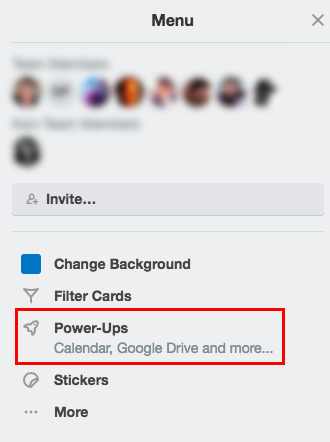
- در قسمت جستجو ابتدا کلمه Butler را جستجو کنید و سپس رو گزینه Enable کلیک نمایید.
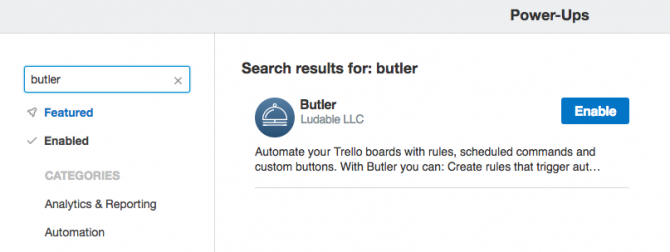
- بعد از اینکه این سرویس فعال شد بر روی آیکون تنظیمات که شبیه به چرخ دنده است کلیک کنید و گزینه Edit Power-Up را انتخاب کنید.
- به شرایط استفاده از این سرویس نگاهی بندازید و در نهایت گزینه Authorize را تیک دار کنید.
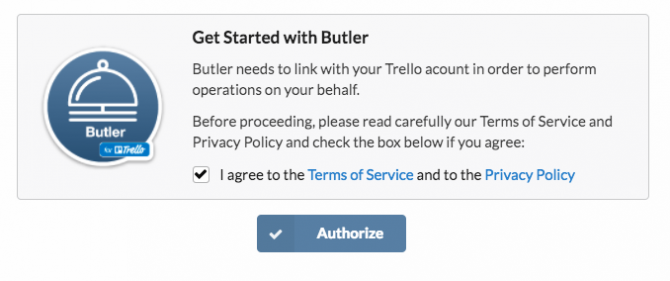
- در صفحهای که به صورت پاپآپ اجرا میشود میتوانید جزییاتی در مورد این برنامه ببینید، سپس Allow را بزنید تا نصب Butler به پایان برسد.
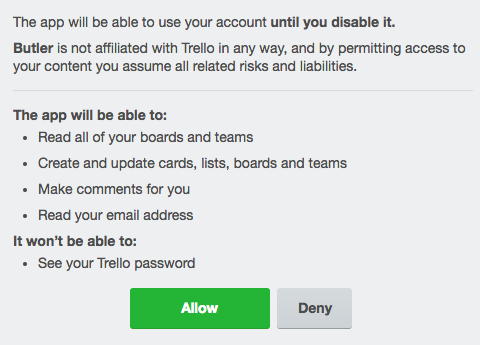
حالا Butler به بورد شما اضافه شده است و میتوانید از آن استفاده کنید. برای دیگر بوردها هم اگر قصد استفاده از این سرویس را دارید، باید این کار را مرتبلا تکرار کنید.
چطور دکمه شخصی خود را اضافه کنیم؟
- حالا که دکمه Butler در بورد شما نمایان شده است، پس روی آن کلیک کنید.
- شما میتوانید روی Card Buttons کلیک کنید تا سریعا یک دکمه مرتبط با کارتی که در نظر دارید تولید کنید یا اینکه با انتخاب Board Buttons دکمهای مرتبط با بورد خود تولید کنید. مراحل ساخت هر دو تقریبا به یک شکل هستند.
- برگه مورد نظر خود را انتخاب کنید و بر روی Create a New Button کلیک کنید. در اول کار باید اسم، آیکون و کاری که قرار است به انجام رسد را انتخاب کنید.
- اگر از این دکمه برای کارتها استفاده میکنید، به وسیله آن میتوانید دکمهای با امکان جابه جایی کارت یا آرشیو کردن، اضافه یا حذف برچسب، استیکرها، زمان انجام کار، نشانهگذاری به عنوان کار پایان یافته، اضافه یا حذف نفرات، تغییر نام کارت، اضافه کردن نظر و تغییر توضیحات تولید نمایید.
- اگر از این دکمه برای بوردهای استفاده میکنید میتوانید از آن برای ساخت کارت جدید، ساخت لیست آرشیو، جا به جایی کارتها به آرشیو یا بین ستونها و لیستبندی کارتها استفاده نمایید.
متاسفانه این سرویس در نسخه رایگان محدودیتهای زیادی دارد اما به ازای ۱۰ دلار در ماه میتوانید به صورت نامحدود از آن استفاده نمایید.
